Εισαγωγή
H εφαρμογή καλύπτει τη Σήμανση παραστατικών μέσω Φ.Η.Μ.Α.Σ. για όσες επιχειρήσεις έχουν υποχρέωση χρήσης Φ.Η.Μ.Α.Σ. για τις συναλλαγές λιανικής που διενεργούν.
Οι φορολογικοί μηχανισμοί νέων ασφαλών προδιαγραφών Φ.Η.Μ.Α.Σ., οι οποίοι αντικαθιστούν τους φορολογικούς μηχανισμούς (E.A.Φ.Δ.Σ.Σ.), εξακολουθούν να έχουν την αρμοδιότητα της λήψης σήμανσης όπως και πριν.
Οι Φ.Η.Μ.Α.Σ. προορίζονται να λειτουργούν με δύο διαφορετικά πρωτόκολλα, το πρωτόκολλο 1098/2022 και το πρωτόκολλο 1155/2023.
Στη διαδικασία σήμανσης παραστατικών μέσω Φ.Η.Μ.Α.Σ. με πρωτόκολλο 1098/2022 (που υλοποιείται στην εφαρμογή) γίνεται λήψη σήμανσης από τους ΦΗΜΑΣ και υποστηρίζεται η διασύνδεση με EFT/POS για πληρωμές με πιστωτική κάρτα.
H σήμανση του παραστατικού γίνεται μόνο με χρήση εκτυπωτή ο οποίος έχει χαρακτηριστεί ως Fiscal και είναι υποχρεωτικό να σημαίνονται μόνο οι λιανικές πωλήσεις (όχι οι χονδρικές). Αυτό σημαίνει ότι, αν χρησιμοποιείται η ίδια σειρά αρίθμησης για χονδρικές και λιανικές, καλό είναι να δημιουργηθεί και μια δεύτερη σειρά αρίθμησης προκειμένου η κάθε μία να συνδεθεί με τον κατάλληλο εκτυπωτή, Fiscal ή “όχι”.
Προϋποθέσεις που πρέπει να τηρηθούν
-
Απαραίτητη προϋπόθεση είναι η εγκατάσταση SFP έκδοσης 6.3.0 ή μεταγενέστερη. Τo
της νέας έκδοσης SFP πρέπει υποχρεωτικά να αντιγραφεί στο φάκελο εγκατάστασης της εφαρμογής.
- Για τη χρήση συσκευής EFT/POS απαιτείται η λήψη κατάλληλης νέας άδειας χρήσης.
Παραμετροποίηση
Με την εγκατάσταση της νέας έκδοσης της εφαρμογής και την εγκατάσταση της νέας έκδοσης του φορολογικού μηχανισμού (SFP), που υποστηρίζει τη σήμανση των παραστατικών μέσω Φ.Η.Μ.Α.Σ., ΔΕΝ χρειάζεται να κάνετε επιπλέον ρυθμίσεις στις σχετικές οντότητες της εφαρμογής για την έκδοση των παραστατικών σας με σήμανση από ΦΗΜΑΣ. Ισχύει ό,τι και για τους φορολογικούς μηχανισμούς E.A.Φ.Δ.Σ.Σ.
Σημείωση: Υπενθυμίζουμε ότι για την επικοινωνία με τον φορολογικό μηχανισμό, απαιτείται η σύνδεση κάθε τύπου παραστατικού που πρέπει να σημαίνεται φορολογικά με τον ενδεδειγμένο τύπο παραστατικού Γ.Γ.Π.Σ. που θα επικοινωνεί με τον ΦΗΜΑΣ (π.χ. 173 για απόδειξη λιανικής).
Στην περίπτωση όμως διασύνδεσης με EFT – POS για συναλλαγές πληρωμής με κάρτα, η εφαρμογή απαιτεί να ενημερώσετε με τα κατάλληλα δεδομένα τις σχετικές οντότητες :
Παράμετροι Διαχείρισης Πωλήσεων
Στη “Σελίδα 1” των παραμέτρων διαχείρισης πωλήσεων επιλέξτε την παράμετρο “Εφαρμογή 1098”.
Παράμετροι Διαχείρισης Ταμείου
Σ τη “Σελίδα 2” των παραμέτρων διαχείρισης ταμείου επιλέξτε την παράμετρο “Εφαρμογή 1098”.
Διαχείριση ταμείων
Χρήση βασικών τρόπων πληρωμής
Καλέστε Αρχεία | Λογαριασμοί | Ταμείου και καταχωρίστε έναν λογαριασμό ταμείου, δηλώνοντας στο πεδίο “Κατηγορία” το είδος του λογαριασμού “Λογαριασμός Απαιτήσεων από Πιστωτικές Κάρτες”, ο οποίος θα χρησιμοποιηθεί κατά την είσπραξη (πιστωτική κάρτα).
ή
Οριζόμενοι τρόποι πληρωμής
Χρήση οριζόμενων τρόπων πληρωμής
Καλέστε Παράμετροι & προτιμήσεις | Πίνακες | Οριζόμενοι τρόποι πληρωμής και καταχωρίστε ένα τρόπο πληρωμής με κωδικό ΑΑΔΕ 7 POS/E-POS και “Αντίστοιχο Βασικό Τρόπο” πληρωμής “Άμεση εξόφληση”.
Κωδικοί EFT-POS
Στο νέο πίνακα “Κωδικοί EFTPOS” ενημερώστε κατάλληλα τα πεδία :
- Όνομα : Συμπληρώστε τον πάροχο μέσου πληρωμής
- Κωδικός (τερματικού) : Συμπληρώστε την ταυτότητα τερματικού, όπως αυτή ορίζεται στο φορολογικό μηχανισμό ΦΗΜΑΣ (Epsilon8)
- Κωδικός Τοπικής Μονάδας SFP : Πληκτρολογήστε την τοπική μονάδα SFP (AlgoboxΙΙΙ για είσπραξη με πιστωτική κάρτα), όπως ακριβώς στις “Ρυθμίσεις Φορολογικού Συστήματος”
O αριθμός των συσκευών που μπορούν να χρησιμοποιηθούν καταγράφονται στο πεδίο “Νόμιμος Αριθμός Χειριστών EFTPOS” στη σελίδα “Άδειες Νόμιμης Χρήσης”
Παραδείγματα έκδοσης παραστατικών με ΦΗΜΑΣ
Καταχώριση παραστατικού πώλησης
Για να εκδώσετε ένα παραστατικό πώλησης που σημαίνεται από ΦΗΜΑΣ,
- Ενημερώστε (κατά τα γνωστά) τα στοιχεία της επικεφαλίδας του παραστατικού (τύπος, πελάτης, πληρωμή π.χ. άμεση εξόφληση κ.λπ.) και καταχωρίστε τα είδη στην περιοχή των γραμμών
- Πατήστε “Καταχώρηση” και “Ναι” στο μήνυμα επιβεβαίωσης που εμφανίζεται
- Επιλέξτε στην οθόνη “Επιλογή Εκτυπωτή” τον εκτυπωτή, (αν δεν έχει οριστεί στην “Σειρά Αρίθμησης” ώστε να προτείνεται) και πατήστε “Εκτύπωση”
- Με “Εκτύπωση” το παραστατικό εκτυπώνεται και σημαίνεται από τον φορολογικό μηχανισμό.
Καταχώριση παραστατικού πώλησης με Ταμείο καρτών
Για να εκδώσετε ένα παραστατικό πώλησης που σημαίνεται από ΦΗΜΑΣ, επιλέγοντας λογαριασμό ταμείου καρτών στις γραμμές του,
- Συμπληρώστε τα στοιχεία της επικεφαλίδας του παραστατικού - απόδειξη λιανικής πώλησης - (τύπος, πελάτης, πληρωμή π.χ. άμεση εξόφληση) και επιλέξτε στην περιοχή των γραμμών έναν λογαριασμό ταμείου κατάλληλα παραμετροποιημένο ώστε η πληρωμή να γίνει με πιστωτική κάρτα μέσω POS
Επιλέγοντας το φορολογικό εκτυπωτή, συνδεδεμένο με συγκεκριμένο profile (AlgoboxΙΙΙ), ορισμένο στις παραμέτρους για το POS,
Εμφανίζεται η οθόνη “Επιλογή POS” για να επιλέξετε τη συσκευή EFTPOS στο αντίστοιχο πεδίο
Σημείωση : για να εμφανιστεί η οθόνη επιλογής του τερματικού Pos, με το οποίο θα γίνει η συναλλαγή, πρέπει υποχρεωτικά η εκτύπωση να περάσει μέσα από το φορολογικό μηχανισμό .
Με Ok,
το παραστατικό εκτυπώνεται, διαβιβάζονται στον ΦΗΜΑΣ (1098) τα στοιχεία της πληρωμής μέσω POS, και το παραστατικό παίρνει ψηφιακή σήμανση από τον ΦΗΜΑΣ.
Με την επιτυχή ολοκλήρωση της διαδικασίας πληρωμής μέσω POS, η λίστα των παραστατικών πωλήσεων εμφανίζει σε διακριτή στήλη τον “Κωδικό EFTPOS” της κίνησης .
Καταχώριση μεμονωμένης είσπραξης
Καταχωρίστε μια κίνηση είσπραξης (τηρούμενης της προϋπόθεσης ότι στις παραμέτρους διαχείρισης ταμείου έχει δηλωθεί “Εφαρμογή 1098”).
Ενημερώστε την επικεφαλίδα με τα βασικά στοιχεία της συναλλαγής και επιλέξτε στις γραμμές της εισπρακτικής κίνησης τον λογαριασμό ταμείου, παραμετροποιημένο κατάλληλα (με κατηγορία “Λογαριασμός Απαιτήσεων από Πιστωτικές Κάρτες”)
ΣΗΜΕΙΩΣΗ
- ανά είσπραξη επιτρέπεται ο ορισμός ενός ταμείου πιστωτικής κάρτας (η περίπτωση πληρωμής με διαφορετικές κάρτες απαιτεί την καταχώριση διαφορετικών εισπράξεων)
- δεν επιτρέπεται να κινούνται στις γραμμές της είσπραξης δύο κατηγορίες λογαριασμού ταμείου (ταμείο με πιστωτική κάρτα, ταμείο μετρητών)
Στη συνέχεια,
Πατήστε “Καταχώρηση” και επιλέξτε στην οθόνη “Επιλογή POS” τη Συσκευή EFTPOS για την είσπραξη του ποσού με κάρτα
Με Ok, η υποβολή του αιτήματος πληρωμής στο τερματικό επιτυγχάνεται .
Με την επιτυχή ολοκλήρωση της διαδικασίας πληρωμής μέσω POS, η λίστα της είσπραξης εμφανίζει σε διακριτή στήλη τον “Κωδικό EFTPOS” της εισπρακτικής κίνησης .
ΣΗΜΕΙΩΣΗ
Οι εισπράξεις αυτές δεν πρέπει να σημαίνονται από το φορολογικό μηχανισμό. Κατά συνέπεια, ο εκτυπωτής που θα οριστεί στις σειρές αρίθμησης των “τύπων εισπράξεων και πληρωμών” ΔΕΝ θα πρέπει να είναι ο Fiscal.